
| Guida in linea SpaceClaim |

|
Usare lo strumento Snap View per visualizzare una vista frontale di una faccia Potete anche usare lo strumento per porre la faccia o piano evidenziato nella parte superiore, inferiore, a destra o a sinistra. Su un foglio di disegno, quando si capovolge una vista vengono capovolte anche tutte le viste correlate.
View per visualizzare una vista frontale di una faccia Potete anche usare lo strumento per porre la faccia o piano evidenziato nella parte superiore, inferiore, a destra o a sinistra. Su un foglio di disegno, quando si capovolge una vista vengono capovolte anche tutte le viste correlate.
Snap View funziona su oggetti con una direzione: piani, riferimenti, coni, tori curve e bordi. Per le curve non lineari, la direzione è determinata dalla direzione tra i punti terminali.
View funziona su oggetti con una direzione: piani, riferimenti, coni, tori curve e bordi. Per le curve non lineari, la direzione è determinata dalla direzione tra i punti terminali.
Potete usare questo strumento solo in modalità 3D; è disattivato nelle modalità Sketch (Schizzo) e Section (Sezione ).
).
Cliccare ![]() Select (Seleziona) o premere S.
Select (Seleziona) o premere S.
Cliccare ![]() Snap
Snap View nel gruppo Orient (Orienta).
View nel gruppo Orient (Orienta).
Usare oggetti nella finestra Design (Disegno ) per orientare la vostra vista:
) per orientare la vostra vista:
Cliccare e rilasciare un piano, punto, cono, toro, curva o spigolo.
Se l'oggetto non è orientato frontalmente, allora ruoterà così che la faccia su cui cliccate venga vista frontalmente, così:
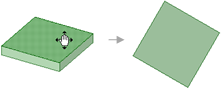
Se l'oggetto è già orientato frontalmente, allora ruoterà di 90° in senso antiorario o ruoterà in modo da allinearsi con la finestra Design (Disegno ), così:
), così:
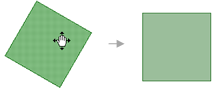
Cliccare, trascinare e rilasciare un piano, punto, cono, toro, curva o spigolo per porlo in alto, basso, sinistra o destra.
Se l'oggetto non è orientato frontalmente, allora ruoterà così che la faccia su cui cliccate venga vista frontalmente ed allineata con la finestra Design (Disegno ), così:
), così:
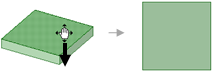
Se l'oggetto è orientato frontalmente, ruoterà di 90° nella direzione di trascinamento, così:
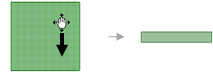
Cliccare in un punto qualsiasi dello spazio vuoto per ruotare la vista di 90° in senso antiorario, così:
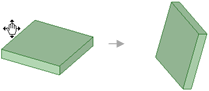
Ripetere finché non vedete la vista che volete.
© Copyright 2015 SpaceClaim Corporation. Tutti i diritti riservati.